Excel数据可视化方法 制作Excel图表教程
更新时间:2023-05-05 11:40:01作者:jiang
Excel是一款广泛应用于办公、数据处理和统计分析的软件,它不仅可以处理大量的数据,还能通过各种图表形式直观呈现数据,帮助人们更好地理解和分析数据。本文将围绕Excel数据可视化方法展开,为大家提供制作Excel图表的详细教程。通过学习本文内容,读者可以轻松掌握如何使用Excel的图表功能,制作各种类型的图表,从而更好地展现和分析数据,提高工作效率。无论是学生、研究人员还是企业职员,都能从中受益匪浅。
具体步骤如下:
1、首先打开需要将数据转成图表的Excel表格。
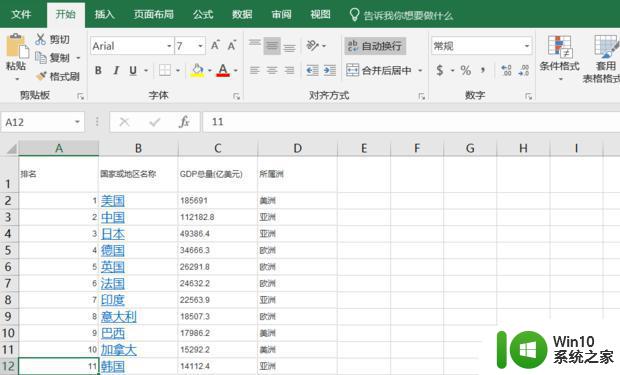
2、在上方的选项卡内选择“插入”,然后在下方的工具栏内可以找到图标的选项。

3、选择任意一个合适的图表,可以选择饼图、柱状图等等,这里小编选择了柱形图。
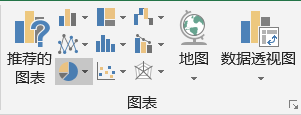
4、然后在旁边选择数据,如图所示。
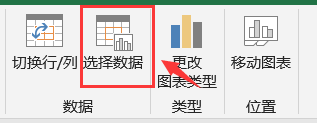
5、然后将需要的数据在表中选中。
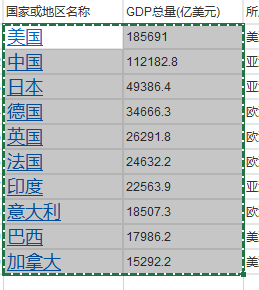
6、最后就会在右边出现如图所示图表。
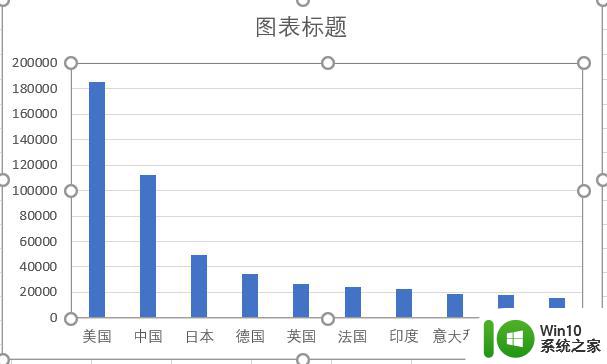
通过掌握Excel数据可视化方法,制作出具有良好效果的Excel图表能够更加直观地展现数据,帮助数据分析师以及业务人员更有效地进行数据分析和决策。在日常工作和学习中,掌握Excel数据可视化方法是不可或缺的技能之一。
Excel数据可视化方法 制作Excel图表教程相关教程
- excel数据透视表制作教程 excel数据透视表操作步骤
- excel数据透视怎么设置 excel数据透视表怎么制作
- 如何用excel制作表格 Excel表格制作教程
- excel多个表格数据汇总到一张表 Excel多张表数据合并
- excel怎么汇总多个表格的数据 如何在一个EXCEL文件中汇总多个工作表数据
- excel如何匹配对应数据 怎样在Excel表格中快速进行数据匹配
- excel数据图表如何显示百分比 excel数据转换为图表后如何显示百分比
- 表格数据求平均值 Excel表格中多列数据平均数计算
- wps关于数据透视表 wps数据透视表教程
- excel换行的图文教程 excel表格换行设置方法
- excel筛选数据后的结果保存步骤 Excel筛选数据结果保存方法
- wps数据透视表如何做 wps数据透视表操作步骤
- U盘装机提示Error 15:File Not Found怎么解决 U盘装机Error 15怎么解决
- 无线网络手机能连上电脑连不上怎么办 无线网络手机连接电脑失败怎么解决
- 酷我音乐电脑版怎么取消边听歌变缓存 酷我音乐电脑版取消边听歌功能步骤
- 设置电脑ip提示出现了一个意外怎么解决 电脑IP设置出现意外怎么办
电脑教程推荐
- 1 w8系统运行程序提示msg:xxxx.exe–无法找到入口的解决方法 w8系统无法找到入口程序解决方法
- 2 雷电模拟器游戏中心打不开一直加载中怎么解决 雷电模拟器游戏中心无法打开怎么办
- 3 如何使用disk genius调整分区大小c盘 Disk Genius如何调整C盘分区大小
- 4 清除xp系统操作记录保护隐私安全的方法 如何清除Windows XP系统中的操作记录以保护隐私安全
- 5 u盘需要提供管理员权限才能复制到文件夹怎么办 u盘复制文件夹需要管理员权限
- 6 华硕P8H61-M PLUS主板bios设置u盘启动的步骤图解 华硕P8H61-M PLUS主板bios设置u盘启动方法步骤图解
- 7 无法打开这个应用请与你的系统管理员联系怎么办 应用打不开怎么处理
- 8 华擎主板设置bios的方法 华擎主板bios设置教程
- 9 笔记本无法正常启动您的电脑oxc0000001修复方法 笔记本电脑启动错误oxc0000001解决方法
- 10 U盘盘符不显示时打开U盘的技巧 U盘插入电脑后没反应怎么办
win10系统推荐
- 1 戴尔笔记本ghost win10 sp1 64位正式安装版v2023.04
- 2 中关村ghost win10 64位标准旗舰版下载v2023.04
- 3 索尼笔记本ghost win10 32位优化安装版v2023.04
- 4 系统之家ghost win10 32位中文旗舰版下载v2023.04
- 5 雨林木风ghost win10 64位简化游戏版v2023.04
- 6 电脑公司ghost win10 64位安全免激活版v2023.04
- 7 系统之家ghost win10 32位经典装机版下载v2023.04
- 8 宏碁笔记本ghost win10 64位官方免激活版v2023.04
- 9 雨林木风ghost win10 64位镜像快速版v2023.04
- 10 深度技术ghost win10 64位旗舰免激活版v2023.03